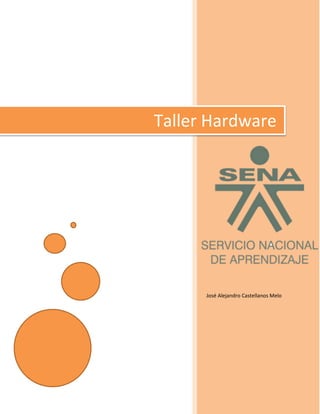El documento proporciona información sobre los componentes de hardware de una computadora personal. Explica las partes internas y externas de un PC como la motherboard, fuente de alimentación, gabinete y sus funciones. También describe los diferentes tipos de motherboards y gabinetes disponibles, e identifica los componentes clave de la motherboard como el socket del procesador, ranuras de memoria y slots de expansión.